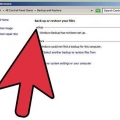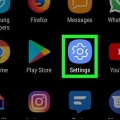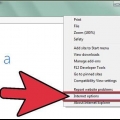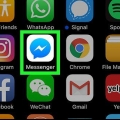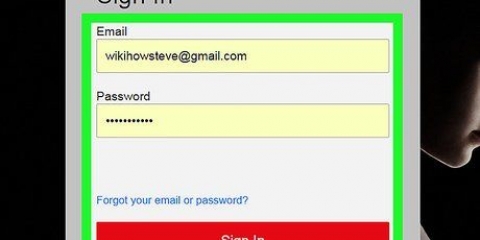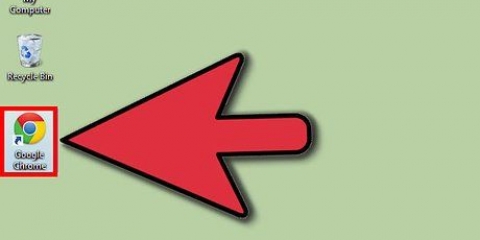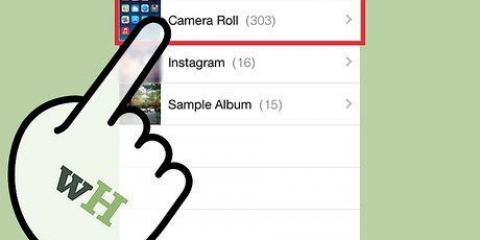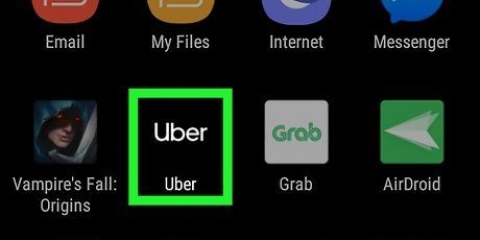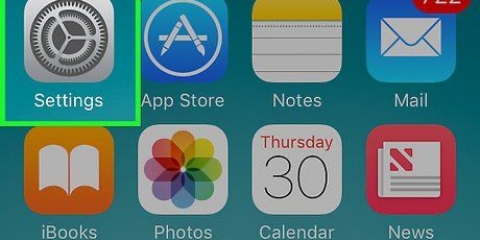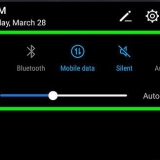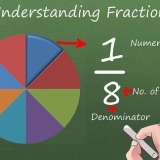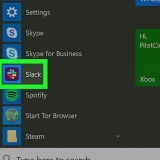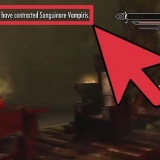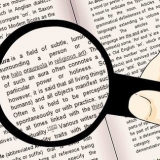Rensa all sökhistorik tar bort alla dina sökningar. När du för musen över en sökfråga visas de tre prickarna. Klicka på länken "Ta bort från sökhistorik" för att bara ta bort den specifika sökningen. Välj Pausa sökhistorik för att förhindra att sökningar sparas.

Om du använder mobilwebbplatsen på din enhet och inte har appen kan du inte rensa hela din sökhistorik på en gång. Ladda ner appen eller logga in på en dator. 












Radera din youtube-historik
Du kan radera YouTubes sökhistorik från alla dina enheter, även om vissa mediastreamingenheter gör det lättare att bara använda din dator. För att ta bort alla spår är det viktigt att du raderar dina tittade videor utöver din sökhistorik.
Steg
Metod 1 av 4: Radera YouTube-historik på en dator

1. Logga in på YouTube. Du måste vara inloggad för att gå till YouTubes startsida. Om du inte är inloggad klickar du på den blå Logga-knappen uppe till höger och anger dina uppgifter.

2. Öppna menykolumnen genom att klicka på horisontella linjer. Längst upp till vänster i fönstret, bredvid YouTube-logotypen, ser du tre horisontella linjer och en pil. Klicka för att öppna en meny om kolumnen inte redan var synlig.
Eller gå direkt till din historia på denna plats: Youtube.se/flöde/historik, och hoppa över nästa steg.

3. Klicka på "Historia". I den vänstra kolumnen finns en lista med alternativ. Klicka på "Historia".

4. Radera alla tittade videor. Här ser du en lista över alla videor du har sett, sorterade från senaste till äldsta. Om du vill radera hela visningshistoriken, klicka på knappen "Rensa hela visningshistoriken" överst på sidan.

5. Ta bort specifika videor från din visningshistorik. För att ta bort en video i taget från din historik, för musen över videon, tre grå prickar kommer att visas på höger sida av videon. Klicka på prickarna och klicka vidare "Ta bort från visningshistoriken".
Om du inte ser de tre prickarna, prova en annan webbläsare, som Firefox.

6. Förhindra att videor du tittar på från och med nu hamnar i din historik. Om du inte vill att dina tittade videor ska sparas i din visningshistorik klickar du på Pausa visningshistorik. Klicka på Återuppta historik över tittade videor för att ångra detta val.

7. Hantera din sökhistorik. Leta efter länken "Sökhistorik" högst upp på sidan, bredvid "Tittahistorik". Klicka för att se en lista över de sökningar du har gjort. Den här listan fungerar på samma sätt som listan över bevakningshistorik:

8. Ta bort YouTube från din webbhistorik. Du har nu tagit bort all oönskad information från ditt YouTube-konto, men din webbläsare kommer fortfarande ihåg vilka videor du har tittat på. Radera din webbhistorik eller gå till "Historia" –> "Visa all historik" (eller något liknande) i toppmenyn och radera videorna bit för bit.
Metod 2 av 4: Radera YouTube-historik på en iOS-enhet

1. Öppna YouTube-appen på din enhet. Använd den här metoden för din iPhone, iPad, iPod Touch eller någon annan iOS-enhet.

2. Tryck på guideikonen. Den här ikonen ser ut som tre horisontella grå staplar. Tryck på den för att öppna en meny.

3. Knacka på "Historia". av på "Historia" genom att trycka på kommer du att se listan över sedda videor.

4. Tryck på papperskorgen. Tryck på ikonen som ser ut som en grå papperskorg. Detta tar bort alla dina videor från din visningshistorik.
Radera enskilda videor från din visningshistorik med hjälp av mobilwebbplatsen eller logga in med en dator. Följ sedan stegen i den första metoden.

5. Logga ut för att rensa din sökhistorik. Det du skriver i appens sökfält kommer att sparas tills du loggar ut.
Om appen slutar svara och du inte kan logga ut, tvingar du avsluta appen genom att trycka på hemknappen två gånger, svepa åt vänster eller höger för att komma till YouTube-appen och svepa uppåt YouTube-ikonen.
Metod 3 av 4: Radera YouTube-historik på en Android-enhet

1. Öppna YouTube-appen på din enhet. Använd den här metoden för alla Android-telefoner eller surfplattor. Om du använder mobilwebbplatsen på din enhet och inte har appen kan du inte rensa hela din sökhistorik på en gång. Ladda ner appen eller logga in på en dator.
- På mobilwebbplatsen kan du radera videor en efter en.

2. Tryck på guideikonen. Den här ikonen ser ut som tre horisontella grå staplar bredvid den röda "spela"-ikon från YouTube .. Tryck på den för att öppna en meny.
Vissa versioner av YouTube-appen kräver att du trycker på ikonen Inställningar.

3. Knacka på "Historia". av på "Historia" genom att trycka på kommer du att se listan över sedda videor.

4. Använd menyn för att radera din visningshistorik. Välj "Meny" för att öppna fler alternativ. "Ta bort från visningshistoriken" tar bort det specifika videoklippet du ser just nu. Genom att knacka "Radera visningshistorik" all historik kommer att raderas.

5. Radera din sökhistorik. Återgå till huvudskärmen för YouTube-appen. Gå till Meny → Inställningar → Sök → Rensa sökhistorik för att rensa tidigare YouTube-sökningar på din enhet från att visas i sökrutan.
Knacka på "Pausa sökhistoriken" för att pausa appens sökhistorik på din enhet.
Metod 4 av 4: Radera YouTube-historik på din TV eller spelkonsol

1. Öppna "Guide". Öppna YouTube på din TV, spelkonsol eller strömmande mediaspelare. Olika enheter har olika sätt att "Guide" visas, men vanligtvis kan du använda menyn "Guide" nå genom att klicka på:
- En ikon med tre horisontella staplar.
- Den röda YouTube-ikonen, vanligtvis bredvid eller över de tre horisontella staplarna.
- Ordet "Guide".

2. Välj Inställningar. Genom att klicka på knappen Inställningar kommer du till en lista över alla tittade videor.

3. Radera din visningshistorik . Välj Rensa visningshistorik för att radera hela din visningshistorik. Om det här alternativet inte är tillgängligt på din enhet måste du göra det med en dator.

4. Radera din sökhistorik. Du kan också radera din sökhistorik på de flesta enheter så att söktermer eller titlar inte visas som förslag i framtida sökningar. Välj ikonen för "Att söka" (vanligtvis ett förstoringsglas) och klicka sedan på Rensa sökhistorik.
Tips
Den gamla metoden där du kunde kontrollera videor är inte längre tillgänglig.
Оцените, пожалуйста статью